Ως ειδικός πληροφορικής, συχνά μου ζητείται να εξηγήσω μηνύματα σφάλματος όπως 'Κωδικός 29: Αυτή η συσκευή είναι απενεργοποιημένη επειδή το υλικολογισμικό της συσκευής δεν της παρείχε τους απαιτούμενους πόρους'. Με απλούς όρους, αυτό το μήνυμα σημαίνει ότι μια συσκευή έχει απενεργοποιηθεί επειδή δεν έχει τα σωστά προγράμματα οδήγησης.
Εάν βλέπετε αυτό το σφάλμα, σημαίνει ότι το υλικολογισμικό του υπολογιστή σας (το λογισμικό που ελέγχει τον τρόπο λειτουργίας του υλικού σας) δεν παρέχει στη συσκευή τους πόρους που χρειάζεται για να λειτουργήσει. Αυτό μπορεί να συμβεί για διάφορους λόγους, αλλά ο πιο συνηθισμένος είναι ότι η συσκευή είναι παλιά και δεν υποστηρίζεται πλέον από το υλικολογισμικό.
Εάν βλέπετε αυτό το σφάλμα, δεν μπορείτε να κάνετε πολλά για να το διορθώσετε. Θα χρειαστεί να βρείτε μια νέα συσκευή που να είναι συμβατή με το υλικολογισμικό του υπολογιστή σας. Στο μεταξύ, μπορείτε να δοκιμάσετε να χρησιμοποιήσετε διαφορετική συσκευή ή διαφορετικό υπολογιστή.
Εάν είστε τεχνικό άτομο, ίσως μπορείτε να βρείτε έναν τρόπο να διορθώσετε αυτό το σφάλμα ενημερώνοντας το υλικολογισμικό της συσκευής. Ωστόσο, αυτό δεν συνιστάται, εκτός εάν είστε σίγουροι για την ικανότητά σας να το κάνετε. Η ενημέρωση του υλικολογισμικού μπορεί να είναι επικίνδυνη και αν δεν ξέρετε τι κάνετε, θα μπορούσατε να επιδεινώσετε το πρόβλημα.
Αμα δεις Κωδικός σφάλματος 29, Αυτή η συσκευή είναι απενεργοποιημένη επειδή το υλικολογισμικό της συσκευής δεν της παρείχε τους απαραίτητους πόρους στον υπολογιστή σας με Windows 11/10, αυτή η ανάρτηση θα σας βοηθήσει να διορθώσετε το πρόβλημα. 
Μπορεί να αντιμετωπίσετε αυτόν τον κωδικό σφάλματος με κάρτες βίντεο, κάρτες ήχου, κάρτες επέκτασης και άλλες ενσωματωμένες συσκευές. Η συσκευή τερματίζεται με κωδικό σφάλματος 29 της διαχείρισης συσκευών, επειδή το υλικολογισμικό της συσκευής δεν της παρείχε τους απαιτούμενους πόρους. Αυτό είναι ένα πρόβλημα υλικού χαμηλού επιπέδου που απαιτεί πρόσβαση στο BIOS για να ενεργοποιηθεί η συσκευή. Αυτός ο κωδικός σφάλματος μπορεί να προκύψει εάν το πρόγραμμα οδήγησης της συσκευής σας είναι παλιό ή κατεστραμμένο.
Κωδικός 29, Αυτή η συσκευή είναι απενεργοποιημένη επειδή το υλικολογισμικό της συσκευής δεν της παρείχε τους απαιτούμενους πόρους
Εάν λάβετε ένα σφάλμα Code 29 ενώ χρησιμοποιείτε μια συσκευή υλικού, συνιστούμε να επανεκκινήσετε τον υπολογιστή σας. Αυτό το σφάλμα μπορεί να οφείλεται σε προσωρινό πρόβλημα με το υλικό σας, επομένως μια επανεκκίνηση θα σας βοηθήσει να το διορθώσετε. Εάν το σφάλμα παραμένει, μπορείτε να το διορθώσετε με τις παρακάτω διορθώσεις:
- Ενημερώστε ή επανεγκαταστήστε τα προγράμματα οδήγησης της συσκευής σας.
- Ενημερώσεις προγράμματος οδήγησης επαναφοράς.
- Ενεργοποιήστε την προβληματική συσκευή στο BIOS.
- Εκκαθαρίστε το CMOS για να επαναφέρετε τις ρυθμίσεις του BIOS.
- Επανεγκαταστήστε την πλακέτα επέκτασης.
- Αντικαταστήστε το υλικό σας.
1] Ενημερώστε ή επανεγκαταστήστε τα προγράμματα οδήγησης της συσκευής σας.
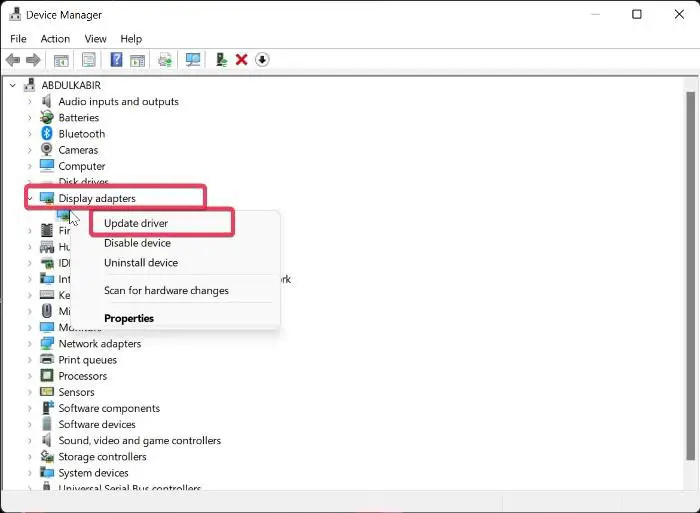
err_connection_closed
Αφού εντοπίσετε τη συσκευή που δίνει αυτό το σφάλμα, πρέπει είτε να ενημερώσετε το πρόγραμμα οδήγησης είτε να το εγκαταστήσετε ξανά.
Μπορείτε να ακολουθήσετε τα παρακάτω βήματα για να ενημερώσετε το πρόγραμμα οδήγησης:
- Πατήστε Win + X και επιλέξτε Διαχείριση Συσκευών.
- Τώρα επέκταση Είσοδοι και έξοδοι ήχου κατηγορία και κάντε δεξί κλικ στη συσκευή σας.
- Μετά από αυτό επιλέξτε Ενημέρωση προγράμματος οδήγησης από το μενού περιβάλλοντος και ακολουθήστε τις οδηγίες για να ολοκληρώσετε τη διαδικασία.
Μπορείτε επίσης να χρησιμοποιήσετε την εφαρμογή Ρυθμίσεις. Ανοίξτε την εφαρμογή Ρυθμίσεις πατώντας Win + I και κάντε κλικ στο Windows Update > Προηγμένες επιλογές. Τώρα επιλέξτε την επιλογή Προαιρετικές ενημερώσεις για λήψη και εγκατάσταση ενημερώσεων προγραμμάτων οδήγησης συσκευής. Ή μπορείτε να κάνετε λήψη των πιο πρόσφατων προγραμμάτων οδήγησης από τον επίσημο ιστότοπο του κατασκευαστή της συσκευής σας.
τα Windows αποθηκεύουν παιχνίδια για πολλούς παίκτες
Εάν το σφάλμα συνεχίσει να εμφανίζεται, συνιστούμε να απεγκαταστήσετε και να επανεγκαταστήσετε το πρόγραμμα οδήγησης. Είναι πιθανό το πρόγραμμα οδήγησης της συσκευής σας να είναι κατεστραμμένο ή ελαττωματικό. Επομένως, η επανεγκατάσταση θα βοηθήσει σε αυτήν την περίπτωση. Για να εγκαταστήσετε ξανά το πρόγραμμα οδήγησης της συσκευής, ακολουθήστε τα εξής βήματα:
- Εκκινήστε τη Διαχείριση Συσκευών, αναπτύξτε την κατηγορία συσκευών και κάντε δεξί κλικ στη συσκευή με το σφάλμα.
- Τώρα στο μενού περιβάλλοντος, κάντε κλικ στο κουμπί Διαγράφω παραλλαγή συσκευών.
- Όταν τελειώσετε, επανεκκινήστε τον υπολογιστή σας και αφήστε τα Windows να εγκαταστήσουν ξανά το πρόγραμμα οδήγησης που λείπει.
- Ή μπορείτε να ανοίξετε τη Διαχείριση Συσκευών και να κάνετε κλικ στο Ενέργεια > Αναζήτηση για αλλαγές υλικού για να εγκαταστήσετε ξανά το πρόγραμμα οδήγησης.
Εάν εξακολουθείτε να λαμβάνετε το ίδιο σφάλμα, ακολουθήστε την επόμενη μέθοδο αντιμετώπισης προβλημάτων.
Βλέπω: Τα Windows δεν μπορούν να προσδιορίσουν τις ρυθμίσεις για αυτήν τη συσκευή, σφάλμα 34 .
2] Ενημερώσεις προγράμματος οδήγησης επαναφοράς
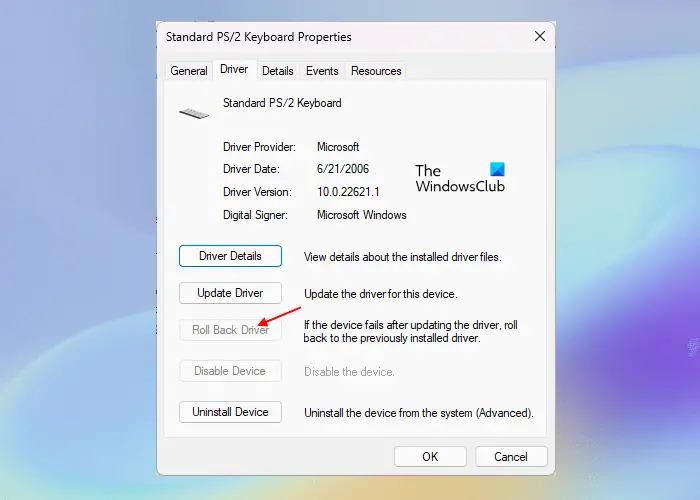
Εάν ξεκινήσατε να λαμβάνετε ένα σφάλμα Code 29 μετά την ενημέρωση ενός συγκεκριμένου προγράμματος οδήγησης συσκευής, το σφάλμα μπορεί να οφείλεται σε ενημέρωση προγράμματος οδήγησης. Επομένως, εάν ισχύει το σενάριο, μπορείτε να επαναφέρετε την ενημέρωση του προγράμματος οδήγησης στην προηγούμενη έκδοση για να διορθώσετε το σφάλμα. Δείτε πώς:
- Αρχικά, ανοίξτε τη Διαχείριση Συσκευών, βρείτε και αναπτύξτε την κατηγορία συσκευών προορισμού.
- Τώρα κάντε δεξί κλικ στη συσκευή σας και επιλέξτε Χαρακτηριστικά στοιχείο από το μενού περιβάλλοντος που εμφανίζεται.
- Στη συνέχεια, μεταβείτε στην καρτέλα «Πρόγραμμα οδήγησης» και κάντε κλικ στο κουμπί Επαναφορά προγράμματος οδήγησης κουμπί.
Ελπίζω να μην λάβετε τον ίδιο κωδικό σφάλματος τώρα.
Ανάγνωση: Σφάλμα 38, τα Windows δεν μπορούν να φορτώσουν το πρόγραμμα οδήγησης συσκευής για αυτό το υλικό. .
3] Ενεργοποιήστε την προβληματική συσκευή στο BIOS.
Το επόμενο πράγμα που μπορείτε να κάνετε είναι να ενεργοποιήσετε την προβληματική συσκευή υλικού στις ρυθμίσεις του BIOS σας. Το σφάλμα μπορεί να οφείλεται στο ότι το υλικολογισμικό σας δεν παρέχει τους απαιτούμενους πόρους στη συσκευή. Οπότε, μπείτε στις ρυθμίσεις του BIOS και ενεργοποιήστε τη συσκευή για να δείτε αν το σφάλμα έχει διορθωθεί.
Πρώτα, εισαγάγετε τις ρυθμίσεις του BIOS πατώντας το πλήκτρο DEL ή F12 (σύμφωνα με τις προδιαγραφές της μητρικής πλακέτας) κατά τη διαδικασία εκκίνησης. Αφού μπείτε στο BIOS, βρείτε τη συσκευή με την οποία αντιμετωπίζετε αυτό το σφάλμα και ορίστε την κατάστασή της σε «Ενεργοποιημένη». Στη συνέχεια, μπορείτε να επανεκκινήσετε τον υπολογιστή σας και το σφάλμα πρέπει να διορθωθεί.
4] Διαγράψτε το CMOS για να επαναφέρετε τις ρυθμίσεις του BIOS.
Αυτό το σφάλμα μπορεί να είναι αποτέλεσμα λανθασμένης ρύθμισης του BIOS. Επομένως, εάν ισχύει το σενάριο, μπορείτε να διορθώσετε το σφάλμα εκκαθαρίζοντας ή επαναφέροντας το CMOS του υπολογιστή σας με Windows. Αυτό θα επαναφέρει τις ρυθμίσεις του BIOS στις προεπιλογές τους. Στη συνέχεια, μπορείτε να ξεκινήσετε τον υπολογιστή σας και να δείτε εάν επιλύθηκε το σφάλμα Code 29.
5] Επανεγκαταστήστε την κάρτα επέκτασης
Το σφάλμα μπορεί να προκληθεί από τη μη σωστή εγκατάσταση του υλικού σας στη μητρική πλακέτα. Επομένως, εάν υπάρχει, εγκαταστήστε ξανά την κάρτα επέκτασης για να διορθώσετε το σφάλμα Code 29.
Για να το κάνετε αυτό, θα χρειαστεί να ανοίξετε τη θήκη του υπολογιστή και στη συνέχεια να αποσυνδέσετε τα εξωτερικά καλώδια ή τις βάσεις. Εάν εγκαταστήσετε ξανά την κάρτα ήχου, θα πρέπει να απενεργοποιήσετε τη σύνδεση των ηχείων. Και ούτω καθεξής. Μετά από αυτό, ξεβιδώστε τη βίδα στερέωσης και αφαιρέστε την πλακέτα επέκτασης. Τώρα μπορείτε να ελέγξετε εάν υπάρχει βρωμιά ή οποιαδήποτε ζημιά στην πλακέτα επέκτασης. Κάντε το επόμενο βήμα ανάλογα και, στη συνέχεια, τοποθετήστε ξανά την κάρτα επέκτασης, στερεώστε την σωστά στη θήκη και κλείστε τη θήκη. Αυτό θα πρέπει να διορθώσει το σφάλμα για εσάς.
Αυτή η μέθοδος απαιτεί εμπειρία. Επομένως, εάν δεν είστε συνηθισμένοι σε αυτό ή δεν ξέρετε πώς να ανοίξετε τη θήκη του υπολογιστή και να εργαστείτε με τη μητρική πλακέτα, σας συνιστούμε να επικοινωνήσετε με έναν ειδικό υλικού.
Βλέπω: Διόρθωση σφάλματος επιφάνειας αφής Αυτή η συσκευή δεν ξεκινάει (Κωδικός 10)
6] Αντικαταστήστε το υλικό σας
Ίσως χρειαστεί να εξετάσετε το ενδεχόμενο αντικατάστασης της συσκευής υλικού, εάν το σφάλμα παραμένει. Το πρόβλημα μπορεί να οφείλεται στο υλικό σας. Ο εξοπλισμός σας μπορεί να μην είναι σε σωστή κατάσταση ή να έχει υποστεί ζημιά. Επομένως, αντικαταστήστε το ή ζητήστε το να το επισκευάσει ένα επαγγελματικό κατάστημα και μετά δείτε εάν το σφάλμα έχει διορθωθεί.
Πώς να διορθώσετε αυτή τη συσκευή δεν λειτουργεί σωστά επειδή τα Windows δεν μπορούν να φορτώσουν τα προγράμματα οδήγησης που απαιτούνται για αυτήν τη συσκευή Code 31;
Για να διορθώσετε Κωδικός 31 σφάλμα στα Windows 11/10, μπορείτε να ενημερώσετε ή να επανεγκαταστήσετε τα προγράμματα οδήγησης για τη συσκευή που αντιμετωπίζετε το σφάλμα. Μπορείτε να το κάνετε αυτό χρησιμοποιώντας την εφαρμογή Διαχείριση Συσκευών. Ανοίξτε το, βρείτε το πρόγραμμα οδήγησης της συσκευής σας, κάντε δεξί κλικ και επιλέξτε «Ενημέρωση προγράμματος οδήγησης» για να ξεκινήσετε την ενημέρωση του προγράμματος οδήγησης της συσκευής σας. Εάν αυτό δεν σας βοηθήσει, επιλέξτε την επιλογή «Κατάργηση συσκευής» αντί για «Ενημέρωση προγράμματος οδήγησης» και, στη συνέχεια, επανεκκινήστε τον υπολογιστή σας για να εγκαταστήσετε ξανά το πρόγραμμα οδήγησης.
Πώς να διορθώσετε ένα σπασμένο πρόγραμμα οδήγησης USB;
Εάν το πρόγραμμα οδήγησης USB δεν λειτουργεί, ενημερώστε αμέσως το πρόγραμμα οδήγησης USB. Εάν το πρόβλημα παραμένει, αλλάξτε τις ρυθμίσεις διαχείρισης ενέργειας και απενεργοποιήστε Επιτρέψτε στον υπολογιστή να απενεργοποιήσει αυτήν τη συσκευή για εξοικονόμηση ενέργειας Επιλογή προγράμματος οδήγησης USB. Ή μπορείτε επίσης να αλλάξετε τις τιμές UsbStor στον Επεξεργαστή Μητρώου (δημιουργήστε αντίγραφα ασφαλείας του μητρώου σας πριν το κάνετε αυτό) για να διορθώσετε αυτό το πρόβλημα.
Διαβάστε τώρα: Αυτή η συσκευή λείπει, δεν λειτουργεί σωστά, κωδικός 24.
windows 10 iso checksum















